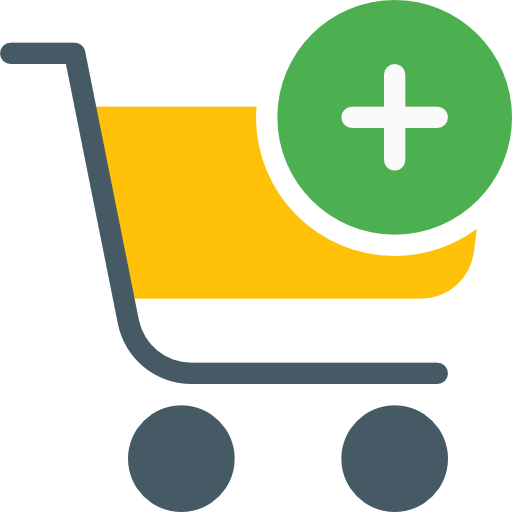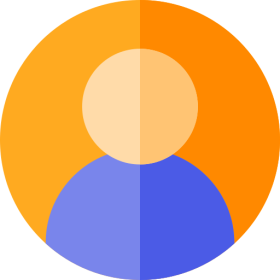GIỎ HÀNG TRỐNG .
TIN TỨC
Hướng dẫn cách xem camera trên điện thoại siêu dễ
Các bạn đang sở hữu camera quan sát nhưng lại chưa biết cách xem camera trên điện thoại dễ dàng, thuận tiện? Hãy đọc ngay bài viết dưới đây. DHGTech sẽ chia sẻ đến bạn những bước hướng dẫn xem camera trên điện thoại vô cùng đơn giản và chi tiết.
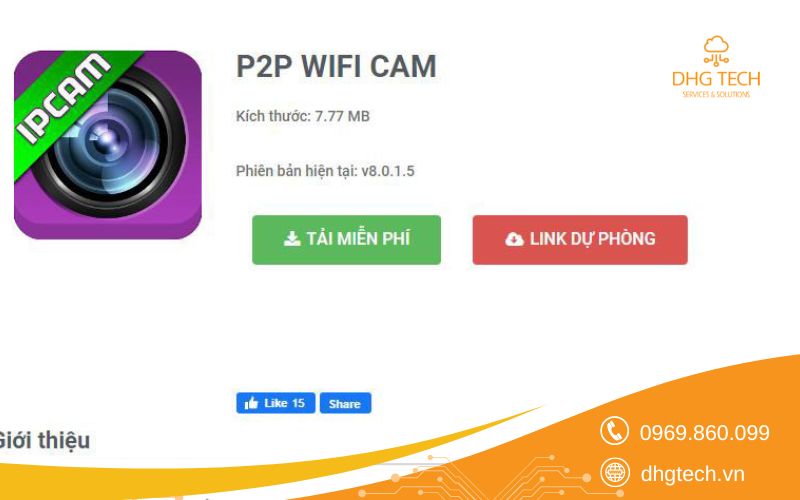
Xem camera qua điện thoại là như thế nào? Lợi ích của việc cài đặt camera giám sát qua điện thoại
Cách xem camera giám sát qua điện thoại là hành động bạn cài đặt camera giám sát qua điện thoại. Tương ứng với hãng sản xuất camera mà bạn đang sử dụng.
Khi tải ứng dụng xem camera về máy. Bạn sẽ được cung cấp một tài khoản để đăng nhập vào hệ thống camera mà mình đang sử dụng. Có thể theo dõi mọi hoạt động diễn ra xung quanh các không gian khu vực được lắp đặt camera.
Trên thực tế, việc xem camera giám sát qua điện thoại mang lại rất nhiều thuận tiện cho người sử dụng camera, điển hình:
– Có thể xem các diễn biến xảy ra xung quan khu vực lắp camera mà không cần dùng đến các thiết bị cồng kềnh như máy tính, laptop, tivi,…
– Kiểm soát, quản lý nơi được lắp đặt camera dễ dàng 24/7 ngay cả khi đi công tác/ du lịch xa.
– Dễ dàng trao đổi trực tiếp với nhân viên, người nhà thông qua hình ảnh thu được từ camera.
– Chất lượng hình ảnh và âm thanh trên điện thoại vô cùng tốt và sắc nét.
Cách cài đặt camera xem trên điện thoại:

Chỉ cần làm theo các bước đơn giản sau đây của DHGTech, bạn có thể dễ dàng cài đặt camera giám sát qua điện thoại nhanh chóng:
– Bước 1: Bạn cắm điện để khởi động camera
– Bước 2: Bạn thực hiện khởi động lại camera và cho cài đặt camera về mặc định
– Bước 3: Bạn lên Appstore hoặc CH Play để tải và cài đặt app tương ứng với hãng sản xuất để xem hình ảnh của camera trên điện thoại
– Bước 4: Thực hiện thiết lập thông số và cho camera nhà bạn kết nối mạng Wifi.
Cách xem camera qua điện thoại
Cách xem camera qua điện thoại Android
Với hệ điều hành Android, các bạn vào CH Play và gõ tìm ứng dụng Webvision để tải về máy và cài đặt. Sau khi cài đặt xong, bạn mở WebVision lên. Thực hiện theo các cách xem camera trên điện thoại sau đây của DHGTech:
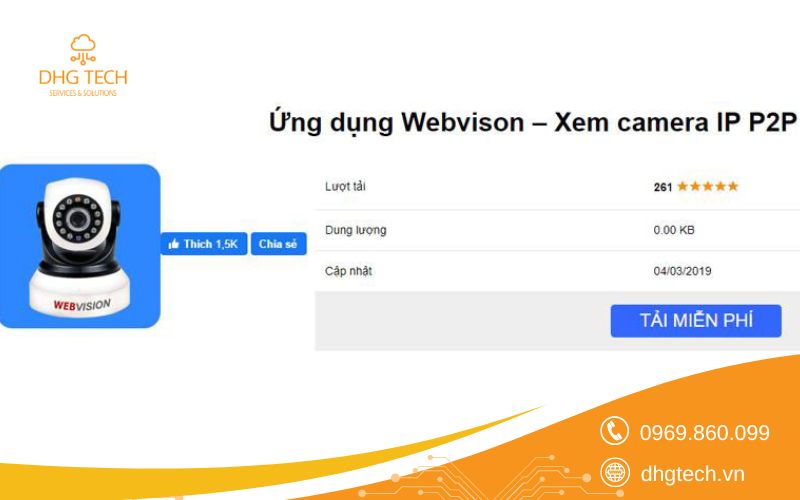
Bước 1: Bạn nhấn chọn vào Add New Camera, sau đó điền chính xác các thông tin cần thiết để đăng nhập, kết nối với camera nhà bạn.
Bước 2: Nhập vào máy các thông tin cần thiết, bao gồm:
- Name: được mặc định là WiFiCam (bạn có thể đổi tên camera cho dễ nhớ và dễ phân biệt)
- User: admin (mặc định)
- DID: Mỗi camera sẽ có 1 ID khác nhau, bạn có thể nhập ID vào phía dưới camera hoặc cũng có thể nhấn Scan ID rồi sau đó nhập ID
- Password: Mặc định là admin ( bạn có thể thay đổi theo ý muốn để dễ ghi nhớ)
Bước 3: Sau đó, bạn kết nối camera với mạng Internet bằng cách nhấn vào cụm “Smartlink” và chọn “ Next”. Nhấn chọn mạng wifi nhà bạn và nhập mật khẩu wifi. Trong trường hợp không kết nối mạng wifi được, bạn có thể cắm dây mạng LAN để kết nối.
Bước 4: Nhấn OK và bạn đã có thể xem camera trên điện thoại một cách đơn giản rồi!
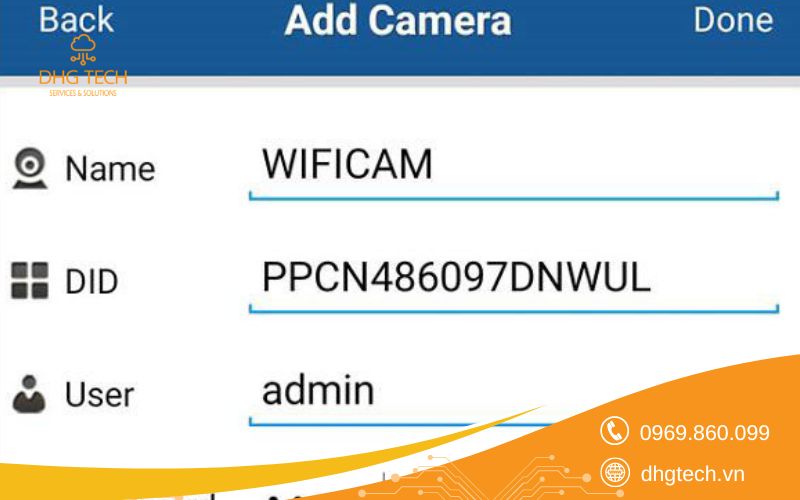
Cách xem camera trên điện thoại iPhone
Đối với hệ điều hành IOS của Iphone, để thực hiện theo các cách cài đặt xem camera trên điện thoại. Đầu tiên bạn cần vào Appstore để tải và cài đặt phần mềm Webvision về máy. Tiếp theo, làm theo chỉ dẫn và nhập các thông số và thông tin cần thiết.
Sau đó, bạn thực hiện theo các cách xem camera trên điện thoại Iphone của DHGTech sau đây:
Bước 1: Bạn mở ứng dụng lên và nhấn vào cụm “Add New Camera”, sau đó chọn vào dấu “+”. Màn hình sẽ hiện ra những nội dung có ý nghĩa như sau:
- SmartLink: Bạn có thể kết nối camera trực tiếp với mạng WiFi mà không cần sử dụng dây mạng LAN
- Scan QR Code: Mỗi camera sẽ có 1 ID khác nhau, biểu tượng này giúp quét QR Code. Nhập nhanh thông số ID vào máy mà không cần đánh mã
- LAN Search: Cho phép người dùng tìm kiếm tất cả các camera hiện đang có kết nối trong hệ thống mạng LAN
- Input Camera: Nhập thủ công các thông số của camera
Bước 2: Bạn thực hiện nhập các thông tin chi tiết của camera vào phần mềm, bao gồm:
- Name: Tên camera (Có thể thay đổi tùy ý)
- Camera ID: Nhập chính xác ID của camera để ứng dụng trên điện thoại hoạt động. (lưu ý: mỗi camera sẽ có 1 chỉ số ID khác nhau)
- Username: Admin (mặc định)
- Pasword: Bạn nhập thông tin mật khẩu ở phía dưới camera (thường mặc định là admin nhưng có thể thay đổi)
Bước 3: Nhấn “OK” để hoàn tất lưu các bước trên. Như vầy là bạn đã có thể thành công xem camera trên điện thoại.
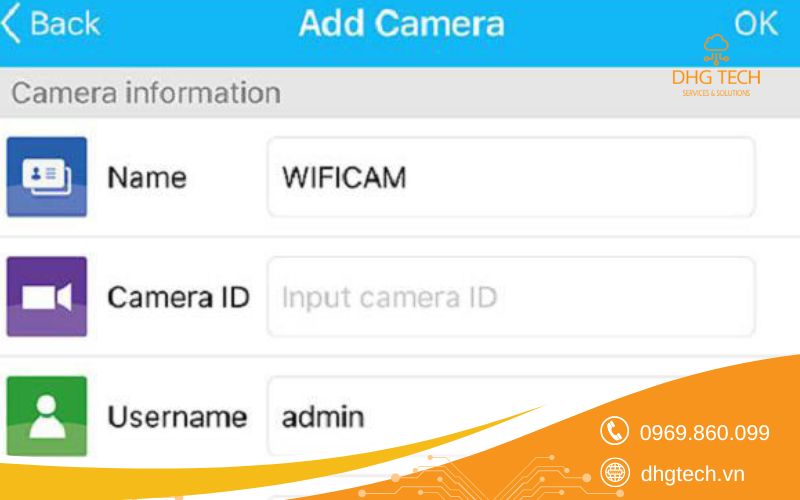
Lưu ý gì khi xem camera giám sát qua điện thoại?
Mặc dù việc theo dõi và xem camera giám sát qua điện thoại mang lại rất nhiều thuận tiện. Nhưng khi sử dụng bạn cũng cần chú ý các điều sau:
- Nên chọn hệ thống mạng gia đình với tốc độ truy cập nhanh
- Nếu nhà bạn sử dụng camera wifi không dây thì lưu ý vị trí đặt camera cách cục wifi không quá 5m
- Nếu bạn cần lắp đặt nhiều camera thì phải đảm bảo đường truyền mạng luôn ổn định, để tránh trường hợp xảy ra gián đoạn khi xem.
- Điện thoại bạn dùng để xem camera cũng cần có kết nối mạng ổn định thì mới xem được hình ảnh rõ nét.
Qua bài viết trên, DHGTech hy vọng bạn có thể cập nhật được cách xem camera trên điện thoại một cách dễ dàng và nhanh chóng. Nếu vẫn còn các thắc mắc liên quan, hãy liên hệ ngay cho chúng tôi qua Hotline: 0969860099 để được hỗ trợ nhanh chóng nhé!

Bài viết cùng chủ đề:
-
Hướng dẫn lắp đặt và cấu hình các loại Camera wifi Imou
-
Hướng dẫn lắp đặt và cấu hình các loại Camera wifi Ezviz chi tiết.
-
Các lỗi wifi thường gặp và cách xử lý
-
Lắp Camera Gia Đình Nên Dùng Loại Nào? Top 7 Loại Tốt Nhất Hiện Nay
-
Mạng nội bộ là gì? Đơn vị lắp đặt mạng nội bộ uy tín?
-
Nhà Thông Minh Là Gì? Chi Phí Làm Nhà Thông Minh Có Tốn Kém Không?
-
Tổng Hợp Thông Tin Về Các Loại Camera Phổ Biến Hiện Nay
-
Mở hộp Mi Mix 3: Khi Xiaomi chơi lớn với thiết kế trượt và tặng sạc không dây kèm hộp
-
Siêu phẩm chiến game Red Magic 6 ra mắt: Snap888, 165Hz, sạc 66W chỉ 13tr
-
Điện thoại Xiaomi có tốt không? Có nên mua? Hàng Trung Quốc đấy!
-
Tin tức mới nhất về ROG Phone 5: Gaming phone khủng nhất 2021
-
Redmi K40 không hoàn hảo: Đây là 3 điểm yếu Xiaomi đã che mắt người dùng
-
Trêy tay và review Mi 10S vừa ra mắt: S870, camera 108MP, giá 11 triệu
-
Máy mài góc thương hiệu nào tốt, Bosch có ưu thế hơn Stanley không?
-
Mua máy rửa xe tự hút nước thông minh đừng bỏ lỡ Makita và Bosch
-
Máy mài cầm tay công suất lớn giá rẻ, hai gợi ý chất lượng nhà Bosch